當前位置:首頁 > 幫助中心 > 電腦怎么u盤啟動裝系統(tǒng)方法?電腦如何u盤啟動裝系統(tǒng)步驟
電腦怎么u盤啟動裝系統(tǒng)方法?電腦如何u盤啟動裝系統(tǒng)步驟
電腦怎么u盤啟動裝系統(tǒng)方法?對于電腦用戶來說,掌握重裝系統(tǒng)的方法是很有必要的,因為你不知道電腦什么時候會出現(xiàn)問題,會出現(xiàn)什么問題。而一旦出現(xiàn)嚴重的問題,u盤啟動盤重裝系統(tǒng)就可以派上用場了,它能讓電腦恢復(fù)正常。今天就和小編一起來學(xué)習(xí)電腦如何u盤啟動裝系統(tǒng)步驟。
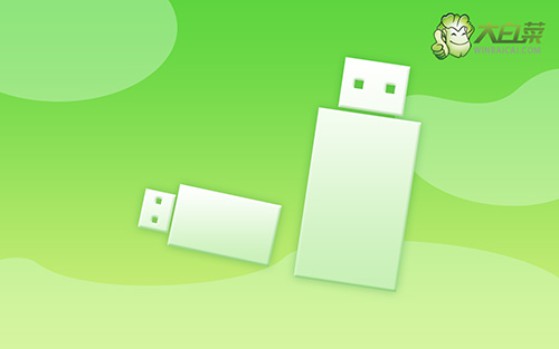
一、重裝系統(tǒng)工具
鏡像版本: Windows 7企業(yè)版
工具軟件:大白菜u盤啟動盤制作工具(點擊紅字下載)
二、重裝系統(tǒng)準備
1、首先,啟動模式的選擇至關(guān)重要。雖然大多數(shù)現(xiàn)代電腦默認支持USB-HDD模式,但你可能會遇到一些特殊的設(shè)備或舊型號電腦,請根據(jù)具體需求選擇正確的模式。
2、其次,分區(qū)格式的選擇會直接影響U盤啟動盤的兼容性和性能。通常來說,NTFS格式因其良好的性能表現(xiàn)和大文件支持,成為首選。
3、最后,當你需要操作系統(tǒng)鏡像文件時,務(wù)必從可信任的資源下載。比如“MSDN我告訴你”是一個提供多個Windows系統(tǒng)版本鏡像的可靠平臺,避免因鏡像導(dǎo)致的問題。
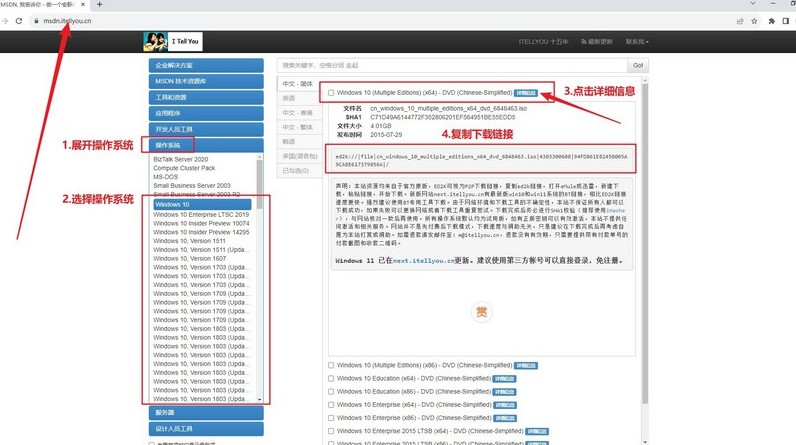
三、重裝系統(tǒng)步驟
一、制作U盤啟動盤
1、訪問大白菜官方網(wǎng)站,下載最新版本的U盤啟動工具軟件,并將其解壓到桌面打開備用。
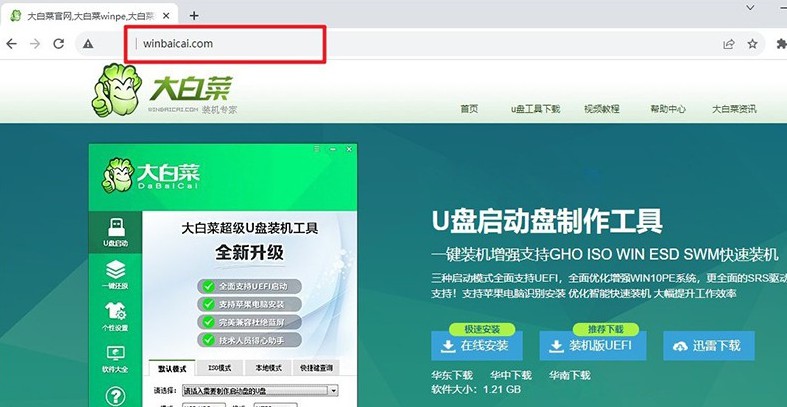
2、將準備好的U盤插入電腦,大白菜U盤啟動盤制作工具會自動識別,相關(guān)設(shè)置可以默認不變,按照提示將U盤制作成u盤啟動盤。
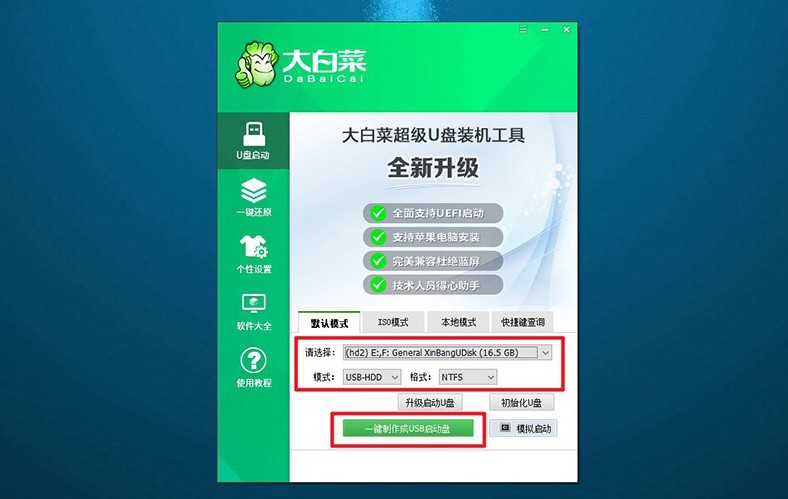
二、設(shè)置u盤啟動電腦
1、查找適合該電腦型號的u盤啟動快捷鍵,不同品牌的電腦會有差別,不完全相同,大家需要提前查清楚。
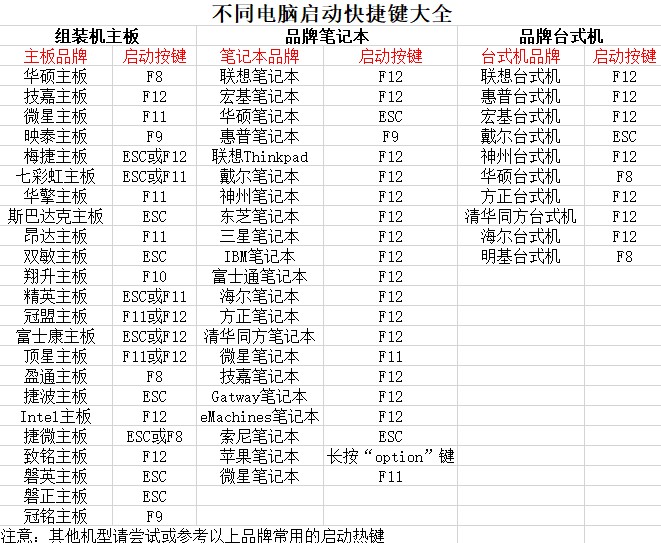
2、重啟電腦,并在電腦啟動時迅速按下啟動快捷鍵,進入啟動設(shè)備選擇菜單,選擇U盤作為啟動設(shè)備。
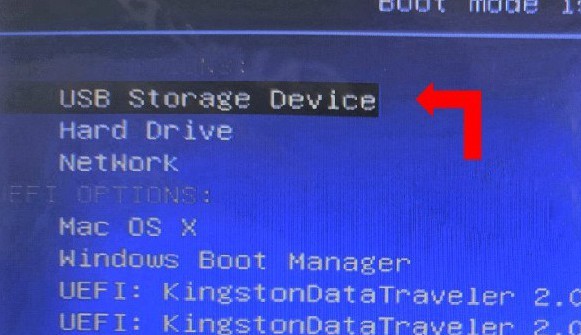
3、確認后系統(tǒng)會進入大白菜啟動工具的界面,選擇【1】“Win10X64PE系統(tǒng)”啟動項,并按下回車鍵確認。
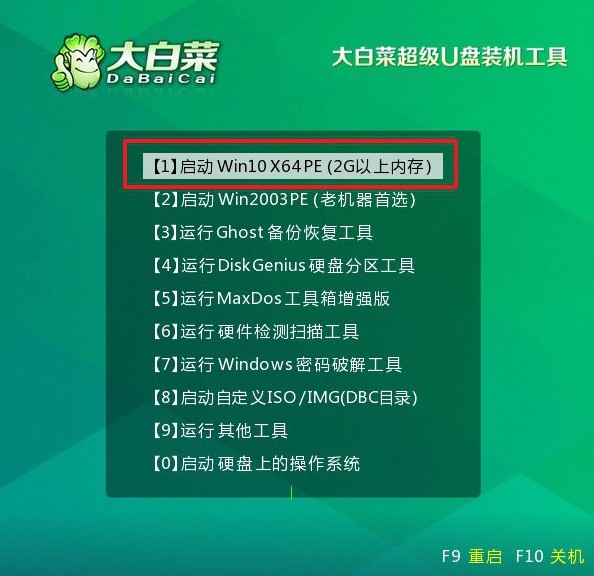
三、U盤啟動盤安裝電腦系統(tǒng)
1、成功進入PE系統(tǒng)桌面后,找到并運行“一鍵裝機”工具,確保系統(tǒng)安裝位置為C盤。
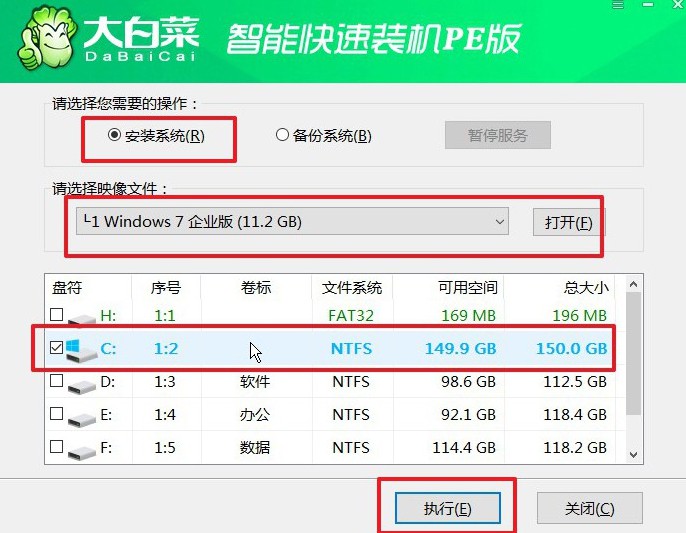
2、在彈出的安裝確認窗口中,點擊“是”確認開始安裝操作系統(tǒng)。
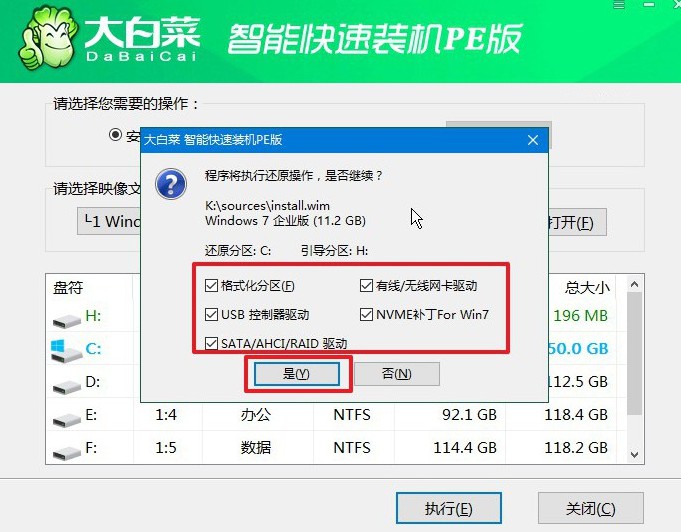
3、系統(tǒng)安裝過程中,工具會提示重啟系統(tǒng)設(shè)置,如圖所示,勾選重啟選項即可。
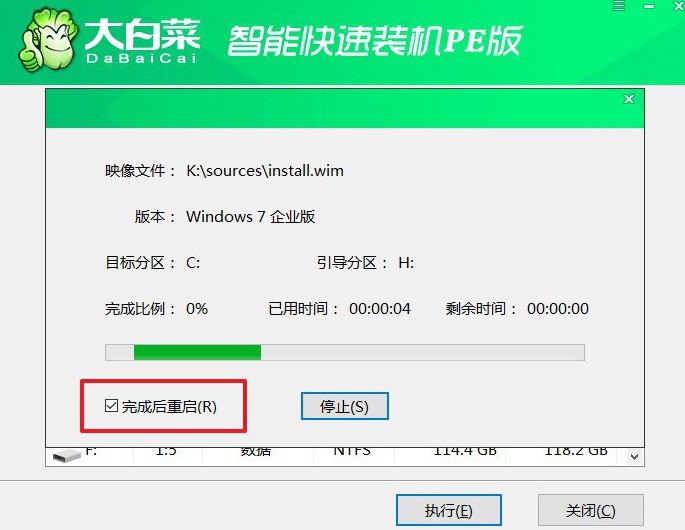
4、系統(tǒng)安裝進度達到一定階段時,電腦第一次重啟,拔出U盤。此后,系統(tǒng)會自動多次重啟,直到Windows操作系統(tǒng)安裝完成,耐心等待整個過程結(jié)束。

關(guān)于電腦如何u盤啟動裝系統(tǒng)步驟,就講解到這里了,你學(xué)會了嗎?要是操作過程中出現(xiàn)了問題,導(dǎo)致重裝系統(tǒng)失敗,也不用擔心。因為大白菜官網(wǎng)有專業(yè)的技術(shù)客服,你自己去找他們來幫你解決問題,就能順利地重裝系統(tǒng)了。

